Vesileiman lisääminen kaikkiin videoihin Windows/Mac/Online/iOS/Android
Pelkäsitkö jonkun ottavan teoksesi omistukseen? Ei ole kovin miellyttävää, kun jotkut ottavat työstäsi krediittejä, mutta voit lisätä siihen vesileiman tämän välttämiseksi. Vesileiman lisääminen videoon tehdään ennen videon vientiä, joten mitä sinun tulee tehdä, jos haluat lisätä vesileiman valmiiseen videoon? No, olet onnekas, koska voit tehdä sen välttääksesi jonkun muun ottamasta kunniaa työstäsi. Haluatko tietää kuinka lisätä vesileima videoon? Näihin kysymyksiin löytyy vastaus myöhemmin tässä artikkelissa.
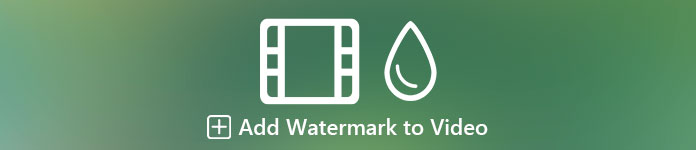
Osa 1. Paras tapa lisätä vesileima videoon Windowsissa ja Macissa
Video Converter Ultimate tarjoaa asiakkailleen parhaan tavan lisätä logon videoon milloin tahansa ja missä tahansa. Oletetaan, että tämä on ensimmäinen kerta, kun lisäät vesileiman hyvin tällä työkalulla; voit tehdä sen tehokkaasti. Toisin kuin mikä tahansa editori, tämä työkalu tukee useita latausmuotoja, mikä tarkoittaa, että voit lisätä minkä tahansa videomuodon ja lisätä vesileiman ilman huolta, jos sitä ei tueta. Lisäksi? Äärimmäisellä työkalulla saat upean kokemuksen vesileiman lisäämisestä luomukseesi, ja olipa kyseessä teksti tai kuva, voit tehdä sen molemmat täällä. Jos tämä työkalu kiinnitti huomiosi, voit seurata alla esittämäämme esittelyä, jonka avulla voit helposti lisätä vesileiman videoosi.
Vesileiman lisääminen videoon Ultimate Toolin avulla
Vaihe 1. Lataa paras työkalu tietokoneesi asemaan napsauttamalla alla olevaa latauspainiketta. Varmista, että valitset käyttämäsi alustan, seuraa asennusprosessia seuraavaksi ja napsauta sitten Aloita nyt käynnistääksesi työkalun.
Ilmainen latausWindows 7 tai uudempiSuojattu lataus
Ilmainen latausMacOS 10.7 tai uudempiSuojattu lataus
Vaihe 2. Kun olet avannut ohjelmiston, siirry kohtaan Työkalupakki ja valitse Video vesileima.
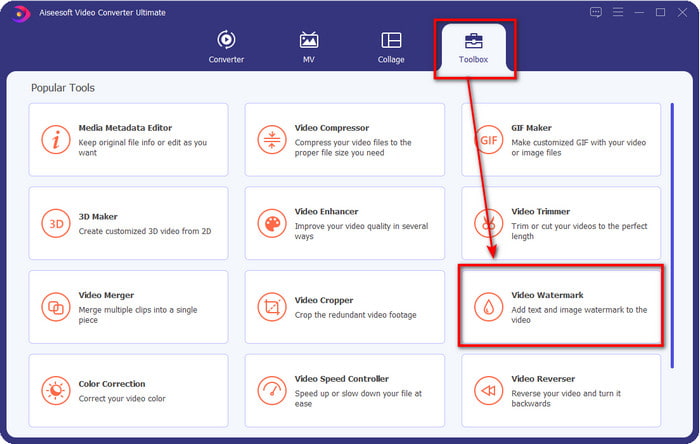
Vaihe 3. paina + -painiketta lisätäksesi videotiedoston, johon haluat lisätä vesileiman. Klikkaus Avata kun olet valinnut videotiedoston
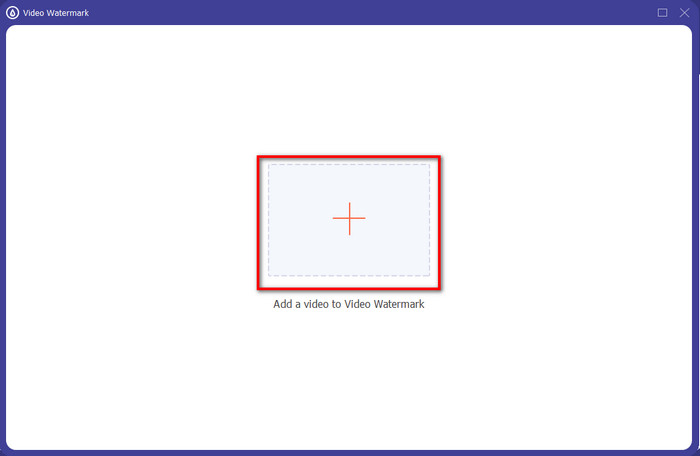
Vaihe 4. Uusi ikkuna tulee näkyviin; voit lisätä haluamasi vesileiman napsauttamalla Tekstivesileima tai kuvavesileima. Lue seuraavat tiedot alta lisätäksesi tekstiä, kuvaa tai molemmat vesileimaksi videoosi.
1. vaihtoehto. Käytä tekstivesileimaa
Jos napsautat Teksti vesileima, lisää teksti tähän osaan ja käytä tässä muokkausosiossa saatavilla olevia muokkausominaisuuksia.
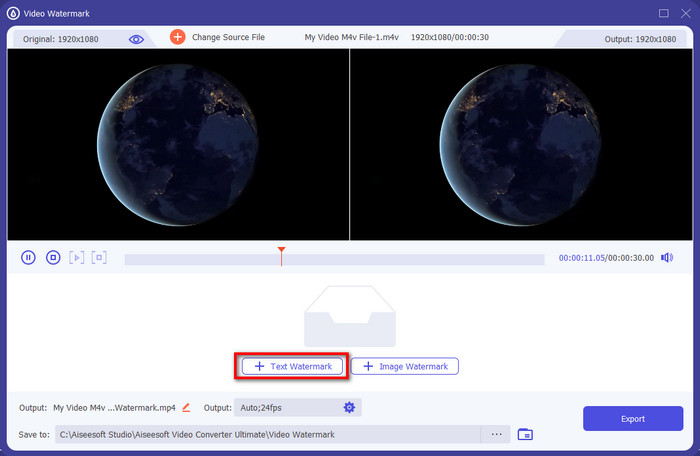
Lisää teksti tekstikenttään, ja jos olet tyytyväinen tekstiin, voit tehdä sen nyt pidä ja vedä teksti ja sijoita se videoon halutessasi.
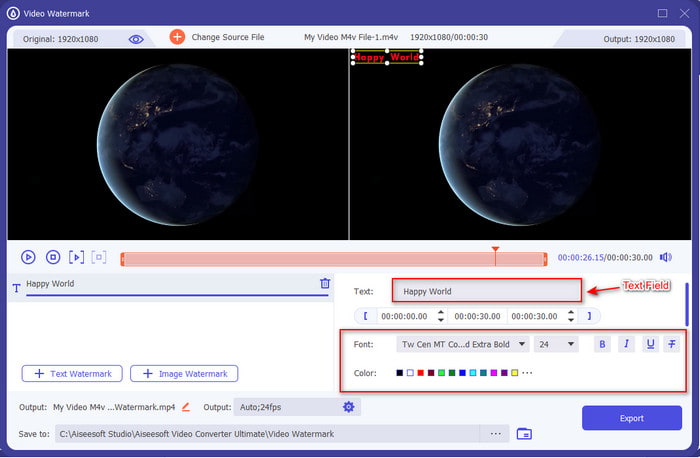
2. vaihtoehto. Käytä kuvan vesileimaa
Jos haluat oppia lisäämään logon videoon, napsauta Kuvan vesileima, näytölläsi on kansio. Etsi tästä kuva, jota haluat käyttää vesileimana, ja paina Avata edetä.
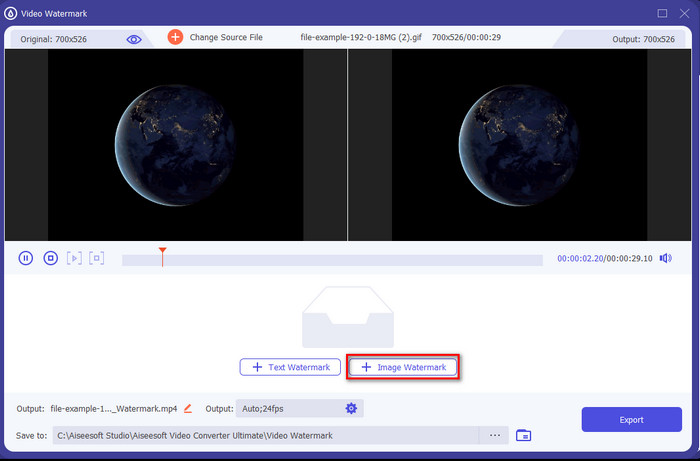
Sen jälkeen voit nyt muokata kuvan näkyvyyttä säätämällä liukusäädin Opacity tai Kierrä kuvaa. Aseta kuva haluamaasi paikkaan ja siirry seuraavaan vaiheeseen.
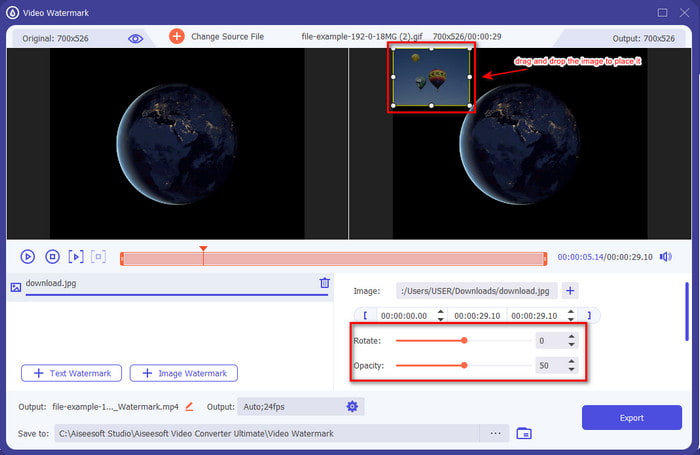
Vaihe 5. Vaiheiden jälkeen on nyt aika ladata video napsauttamalla Viedä -painiketta. Kun tiedosto on valmis, löydät painikkeen alta onnistumisen. Tämän ansiosta kukaan ei voi varastaa videotasi lisäämäsi vesileiman takia.
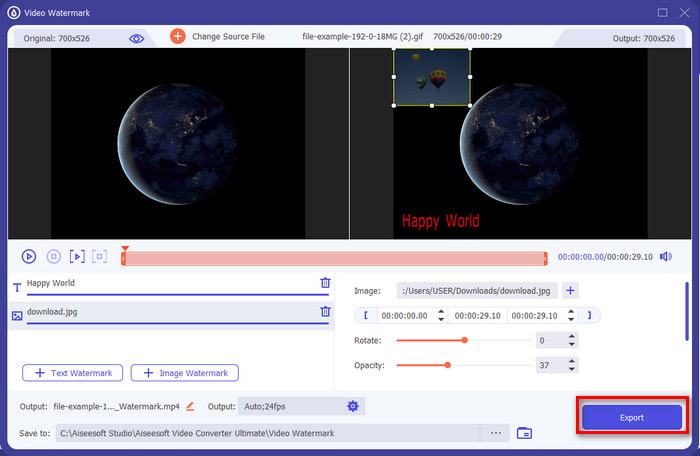
Osa 2. 2 parasta tapaa laittaa vesileima videoon iOS:ssä ja Androidissa
Watermark+ Photo Video (iOS)
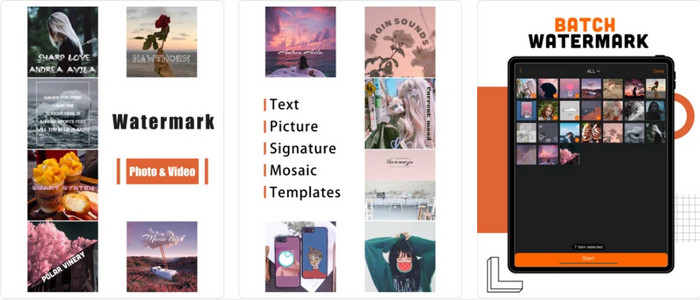
Kuinka tehdä vesileima videoille iOS:ssä? Voit käyttää Vesileima+ valokuvavideo lisätäksesi yhden. Voit ladata tämän sovelluksen mistä tahansa iOS- tai iPad-laitteellesi saatavilla olevasta Appstoresta ja lisätä vesileiman. Tämän sovelluksen hyvä puoli on, että se tukee koko näytön vesileimaa, jos tarvitset sellaisen. Vaikka voit käyttää tätä vesileiman lisäämiseen valokuviin, sinun on ostettava ja saatava käyttöösi sen premium-ominaisuus, jotta voit lisätä vesileiman videoon. Lisäksi joissakin tapauksissa käyttäjillä on vaikeuksia lisätä vesileimoja videoihinsa tallennusvirheiden vuoksi. Vaikka bugeja tapahtuu edelleen tänään, voit silti ladata sen iOS-laitteellesi ja käyttää sitä vesileiman lisäämiseen.
Videon vesileima – Vesileima videossa (Android)
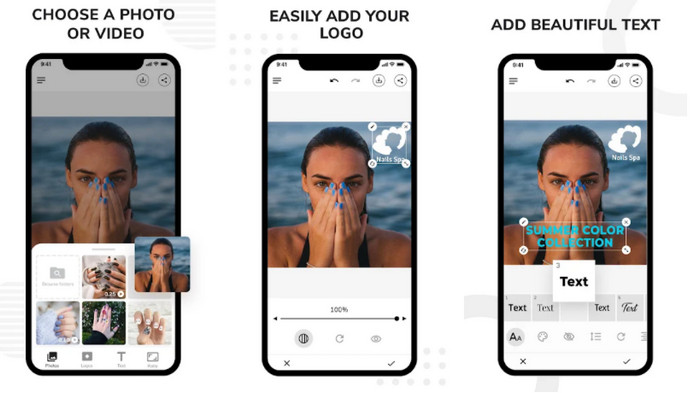
Kuinka lisätä vesileima videoon Androidissa? Kanssa Video Watermark - Vesileima videossa voi auttaa sinua tässä tehtävässä. Tämän sovelluksen avulla voit luoda henkilökohtaisen logon tai vesileiman lisättäväksi videoosi. Vaikka tämä työkalu on ladattavissa ilmaiseksi Play Kaupasta ja se saa jo käyttäjiltä 5.0 tähden, siinä on joitain ongelmia. Yksi tämän käytön ongelmista on se, että alkuperäisen videon tiedostokoosta tuli valtava vesileiman lisäämisen jälkeen. Mutta jos haluat asentaa sovelluksen Android-laitteeseesi, voit tehdä sen hakemalla sitä PlayStoresta.
Osa 3. Paras tapa lisätä vesileimaa videoon verkossa ilmaiseksi
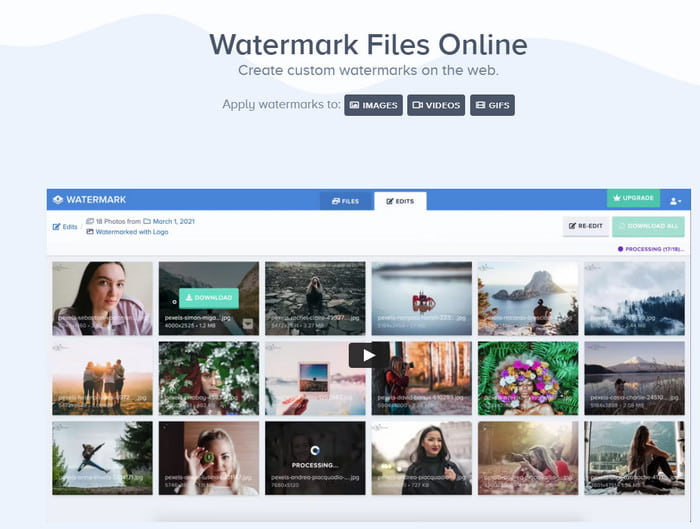
Etkö halua ladata videoita ja haluat silti oppia lisäämään vesileiman videoon? Kanssa Vesileima.ws voit tehdä sen helposti. Tämä työkalu tarjoaa yksinkertaisen mutta tehokkaan videon editoinnin. Tämä verkkotyökalu ei kuitenkaan tarjoa täydellistä näyttöä käytettävistä muokkausominaisuuksista, toisin kuin lopullinen työkalu. Mutta jos haluat lisätä yksinkertaisen vesileiman tai logon, tämä työkalu voi auttaa sinua.
Vaihe 1. Avaa selain ja hae Watermark.ws-tiedostosta. Napsauta sen jälkeen Aloittaa, odota verkkotyökalun latautumista, napsauta Valitse ladattavat tiedostot, etsi ja lataa video.
Vaihe 2. Vedä kohdistin videon kohdalle ja napsauta Muokata. Klikkaus Vesileima, lisää haluamasi teksti tai kuvat, pidä ja vedä teksti tai kuva ja aseta se haluamaasi paikkaan.
Vaihe 3. Klikkaus Viimeistele ja käytä viedäksesi videon vesileimalla.
Liittyvät:
Tekstityksen lisääminen videoon
Osa 4. Usein kysyttyä vesileiman lisäämisestä videoon
Miksi lisäämme vesileiman videoon?
Mikä osa videosta tai kuvasta on paras osa vesileiman lisäämiseen?
Kuinka suuri vesileima voi olla?
Johtopäätös
Nyt kun opimme eri tapoja lisätä logoa videoon, on aika valita, kumpaa sinun kannattaa käyttää. Nämä artikkelissa olevat työkalut ovat yksi markkinoiden parhaista, mutta jos olet käyttäjä, joka rakastaa monikäyttöistä työkalua, valitse Video Converter Ultimate. Koska miksi ei? Tämän työkalun avulla ammattilaiset ja aloittelijat voivat lisätä upean logon mihin tahansa videoon, kuten MP4, MOV, MKV, AVI, WMV, MTV ja muihin. Onko sinulla vielä epäilystäkään? Jos näin on, lataa se ja kokeile sitä itse, jotta olet vaikuttunut työkalun ominaisuuksista.



 Video Converter Ultimate
Video Converter Ultimate Näytön tallennin
Näytön tallennin


